Photoshop设计非常好看的针织服装吊牌教程
这篇教程是向PHP中文网的朋友介绍如何利用Photoshop设计非常好看的针织服装吊牌方法,教程最终制作出来的吊牌真的很漂亮,难度有点大,尤其是细节方面需要认真处理。推荐过来,喜欢的朋友可以跟着教程一起来学习
Photoshop设计非常好看的针织服装吊牌教程,教程制作出来的效果很漂亮,虽然效果图看上去有点简单,不过真正去做的时候发现并不是那么简单。因为作者在设计的时候,非常注重细节。几乎每一个细小的部分都经过认真处理。这样出来的效果才细腻,逼真。推荐过来,喜欢的朋友可以跟着教程一起来学习!
最终效果
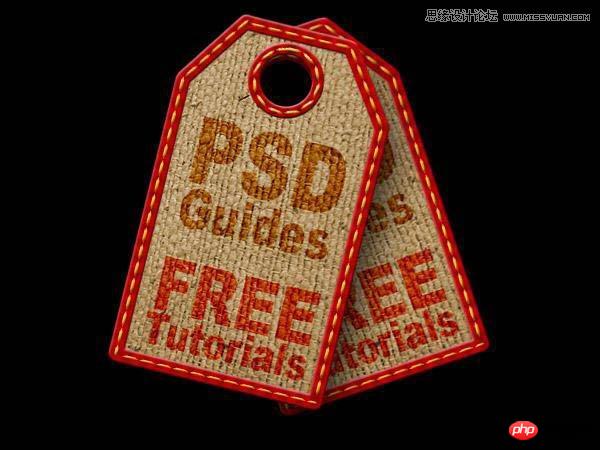
1、新建一个文档大小600 x 450 ,设置背景为黑色,然后绘制下面一个形状。
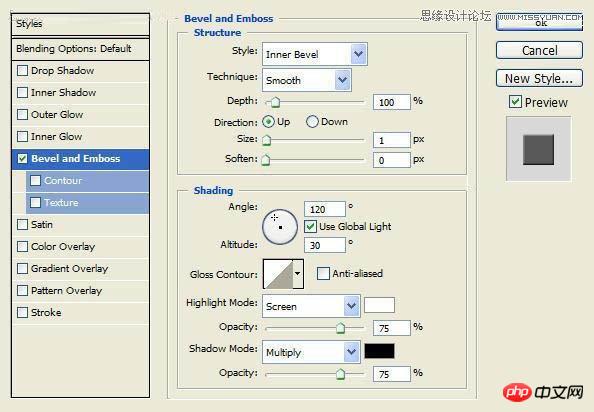
2、切换到路径面板,选择描边路径,设置大小15px,效果如下。
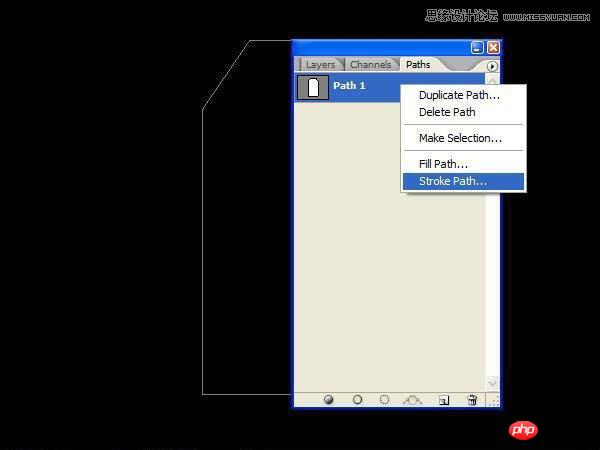
3、应用颜色为#ba0d00,效果如下。
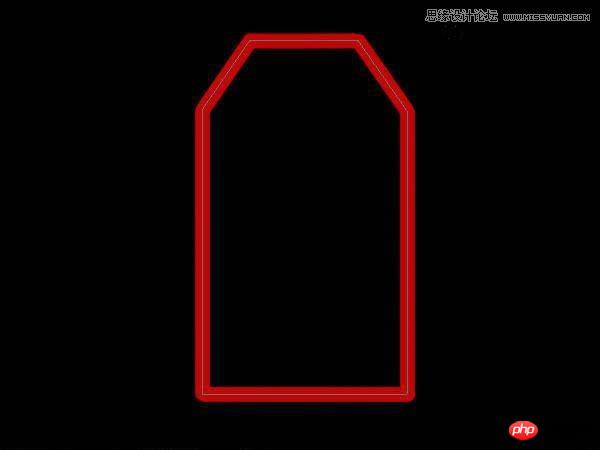
4、设置图层样式。
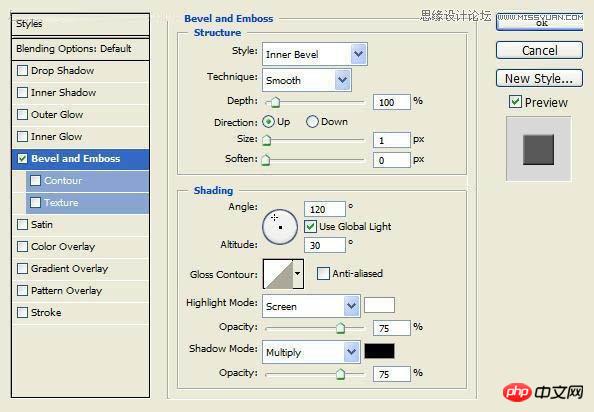
5、打开下图所示的纹理素材,拖进来,放到红色边框的下面,然后回到路径面板,按Ctrl + Enter调出选区,回到纹理图层加上图层蒙版,效果如下图。


6、删除一个圆形。

7、同样方法制作一个浮雕效果。

8、选择画笔工具,硬边画笔,大小9px,设置如下。
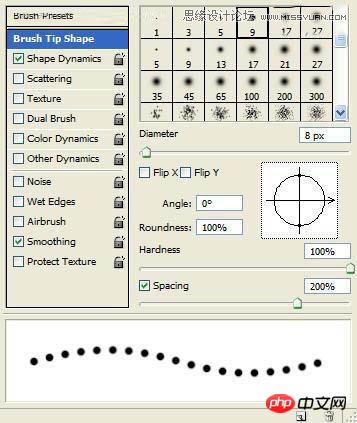
9、绘制一些区域。

10、应用高斯模糊(滤镜 > 模糊 > 高斯模糊)。
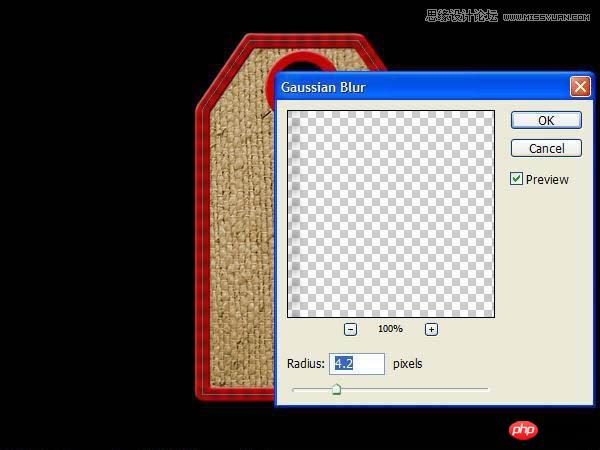
11、选择大小15px硬笔刷,参数设置如下图。
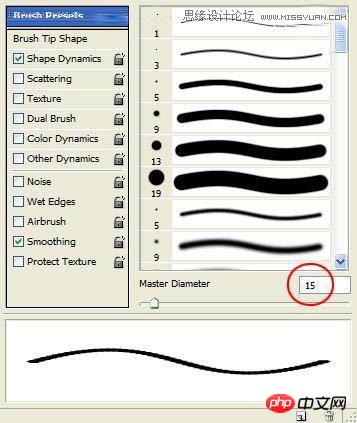
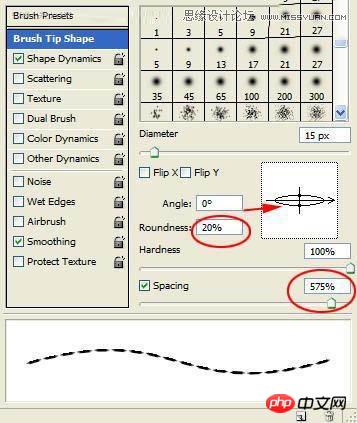
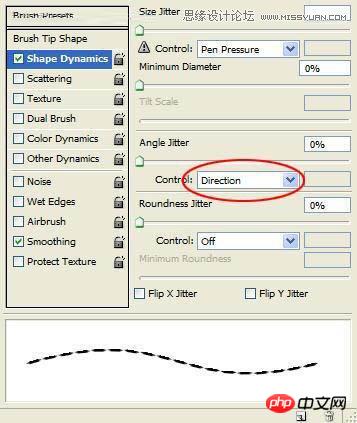
12、设置图层样式,参数及效果如下图。
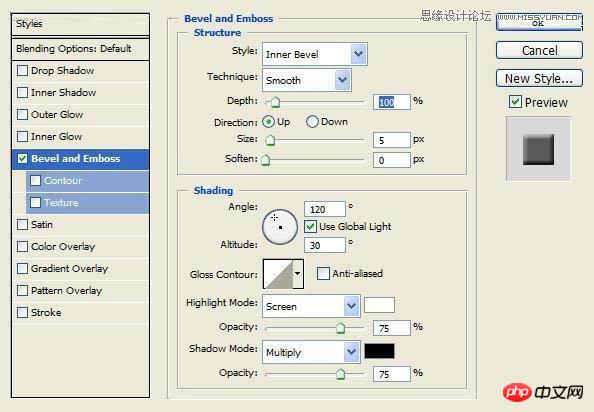

13、同样在内容也制作同样效果。

14、打上一个标志文字,然后把图层模式设置为叠加,效果如下。
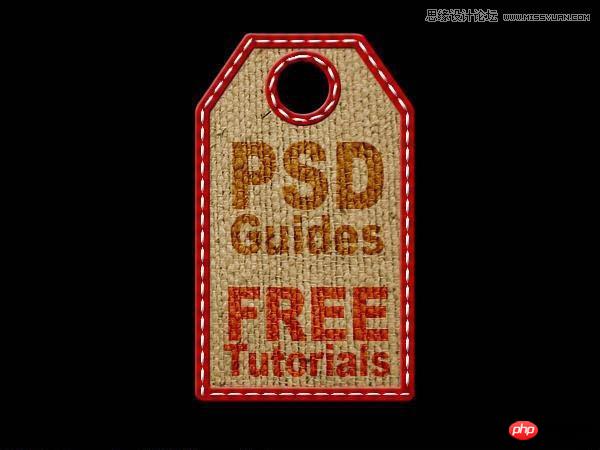
15、最后旋转,再来一个,最终效果。
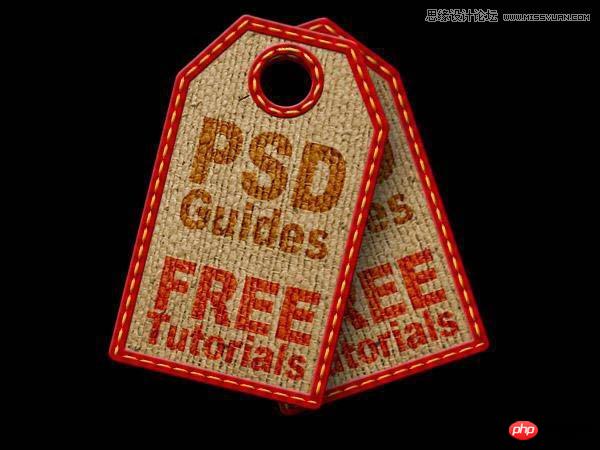
教程结束,以上就是Photoshop设计非常好看的针织服装吊牌教程,希望对大家有所帮助!谢谢阅读!

핫 AI 도구

Undresser.AI Undress
사실적인 누드 사진을 만들기 위한 AI 기반 앱

AI Clothes Remover
사진에서 옷을 제거하는 온라인 AI 도구입니다.

Undress AI Tool
무료로 이미지를 벗다

Clothoff.io
AI 옷 제거제

AI Hentai Generator
AI Hentai를 무료로 생성하십시오.

인기 기사

뜨거운 도구

메모장++7.3.1
사용하기 쉬운 무료 코드 편집기

SublimeText3 중국어 버전
중국어 버전, 사용하기 매우 쉽습니다.

스튜디오 13.0.1 보내기
강력한 PHP 통합 개발 환경

드림위버 CS6
시각적 웹 개발 도구

SublimeText3 Mac 버전
신 수준의 코드 편집 소프트웨어(SublimeText3)

뜨거운 주제
 7400
7400
 15
15
 1630
1630
 14
14
 1358
1358
 52
52
 1268
1268
 25
25
 1217
1217
 29
29
 영구 무료 photoshopcs5 일련 번호는 무엇입니까?
Jul 06, 2023 am 10:00 AM
영구 무료 photoshopcs5 일련 번호는 무엇입니까?
Jul 06, 2023 am 10:00 AM
영구 무료 photoshopcs5 일련 번호는 다음과 같습니다: 1. 1330-1440-1602-3671-9749-7897; 2. 1330-1191-2998-6712-2520-5424; 4. 1330-1570-9599-9499-8092-8237 5. 1330-1028-1662-3206-1688-5114 등
 해결 방법: Photoshop에서 작동하지 않는 키보드 단축키 수정
Sep 22, 2023 pm 03:17 PM
해결 방법: Photoshop에서 작동하지 않는 키보드 단축키 수정
Sep 22, 2023 pm 03:17 PM
Adobe Photoshop은 온라인 커뮤니티에서 매일 사랑받고 사용되는 디지털 디자인의 업계 표준입니다. 그러나 키보드 단축키가 더듬거리거나 완전히 실패하면 Windows 11에서 프로젝트 속도나 전반적인 생산성이 크게 저하될 수 있습니다. 숙련된 디자이너이건 아니면 그냥 사진 편집에 손을 대고 있건 관계없이 이러한 결함은 Photoshop 및 Photoshop CC의 사소한 성가심 그 이상입니다. 먼저 사용자 정의 또는 기본 단축키가 작동하지 않는 일반적인 이유를 살펴보겠습니다. 내 단축키가 Photoshop에서 작동하지 않는 이유는 무엇입니까? 작업 영역 설정 사용자 정의: 경우에 따라 작업 영역 설정을 조정하거나 전환하면 키보드 단축키가 재설정될 수 있습니다. 고정 키: 이 접근성 기능
 흐릿한 스캔 문서를 처리하는 방법
Jan 05, 2021 pm 03:09 PM
흐릿한 스캔 문서를 처리하는 방법
Jan 05, 2021 pm 03:09 PM
처리 방법: 1. PS 소프트웨어에서 처리할 스캔 이미지를 엽니다. 2. 상단 도구 모음에서 "필터" - "선명화" - "스마트 선명화"를 클릭합니다. 3. 팝업 창에서 원하는 대로 선택합니다. 반경을 선명하게 하고 "확인"을 클릭하세요. 4. "파일" - "다른 이름으로 저장"을 클릭하고 파일로 저장하세요.
 미정 이벤트: 깃털과 재미의 새: 루징허의 의상과 배경이 기간 한정 할인됩니다!
Feb 28, 2024 pm 04:13 PM
미정 이벤트: 깃털과 재미의 새: 루징허의 의상과 배경이 기간 한정 할인됩니다!
Feb 28, 2024 pm 04:13 PM
미정 이벤트북에서는 3월 1일 오전 11시부터 '여정화미쿠' 의상과 '황혼의 광장' 배경의 기간한정 할인이 시작된다고 밝혔습니다. 이벤트 기간 동안 육경화미쿠 의상과 황혼광장을 구매한 플레이어들에게는 더 많은 할인 이 의상과 배경을 좋아하는 플레이어는 놓치지 마세요. 미정 이벤트: 깃털과 재미의 새: 루징허의 의상과 배경이 기간 한정 할인됩니다! '여정화·미기' 의상 및 배경 기간 한정 할인이 진행됩니다. 이벤트 시간: 2024년 3월 1일 11시 ~ 2024년 3월 8일 04시. 이벤트 기간 동안 '여정화·미기' 의상과 ' Twilight Plaza" 배경은 "Sparrow Food and Fun" 이벤트 인터페이스와 "Mall - Appearance Store" 페이지에서 기간 한정 할인으로 구매 가능합니다. 1. "Lu Jinghe·Meeking Fun" 가격: 50위안 , 이벤트 기간 동안 1개 구매로 제한됩니다.
 포토샵은 어느회사 소속인가요?
Jul 20, 2022 am 11:47 AM
포토샵은 어느회사 소속인가요?
Jul 20, 2022 am 11:47 AM
포토샵은 Adobe 소유입니다. Photoshop은 Adobe에서 개발하여 배포하는 이미지 처리 소프트웨어로 주로 픽셀로 구성된 디지털 이미지를 처리합니다. Adobe는 캘리포니아 산호세에 본사를 둔 미국 컴퓨터 소프트웨어 회사입니다. 주로 멀티미디어 제작 소프트웨어 개발에 종사하고 있으며 고객으로는 전 세계 기업, 지식 근로자, 창의적인 사람 및 디자이너, OEM 파트너 및 개발자가 있습니다.
 Adobe Photoshop 공식 웹 버전 AI 생성 채우기 및 확장된 이미지 도구 생성
Sep 29, 2023 pm 10:13 PM
Adobe Photoshop 공식 웹 버전 AI 생성 채우기 및 확장된 이미지 도구 생성
Sep 29, 2023 pm 10:13 PM
Adobe의 Photoshop 웹 서비스(온라인 웹 버전)가 이제 일반 공급됩니다. 웹 버전의 Photoshop은 곧 AI 생성 채우기를 지원하고 최근 Photoshop 데스크톱 버전용으로 출시된 확장된 이미지 도구를 생성할 예정입니다. Adobe Firefly 생성 AI 모델을 기반으로 하는 이러한 기능은 상업적으로 사용 가능하며 사용자는 원본 이미지의 조명 조건과 원근을 일치시키면서 100개 이상의 언어로 된 텍스트 기반 설명을 사용하여 이미지를 빠르게 추가, 제거 또는 확장할 수 있습니다. 또한 Photoshop 웹 버전은 데스크톱 버전에서 가장 일반적으로 사용되는 많은 도구를 제공하지만 새로운 Photoshop 사용자에게 보다 "단순화된" 사용자 경험을 제공하기 위해 레이아웃이 새롭게 디자인되었습니다. 올해 초도 포함
 포토샵을 개발한 회사는 어디일까요?
Jul 08, 2022 am 11:34 AM
포토샵을 개발한 회사는 어디일까요?
Jul 08, 2022 am 11:34 AM
Photoshop은 Adobe Systems에서 개발했으며, Photoshop은 주로 픽셀로 구성된 디지털 이미지를 처리하는 "Adobe Systems"에서 개발 및 배포하는 그래픽 처리 소프트웨어입니다. Adobe Systems는 캘리포니아주 산호세에 본사를 둔 미국의 다국적 컴퓨터 소프트웨어 회사입니다.
 Photoshop에서 경로를 그릴 때 어떤 도구를 사용합니까?
Mar 19, 2021 pm 05:11 PM
Photoshop에서 경로를 그릴 때 어떤 도구를 사용합니까?
Mar 19, 2021 pm 05:11 PM
포토샵에서는 "펜 도구"를 사용하여 경로를 그릴 수 있습니다. 펜 도구는 패스를 만든 후 다시 편집할 수 있는 도구입니다. 펜 도구는 벡터 그리기 도구로 부드러운 곡선을 그릴 수 있고 크기 조정이나 변형 후에도 부드러운 효과를 유지할 수 있다는 장점이 있습니다.




